Word文档图片衬于文字下方的操作方法
来源:网络收集 点击: 时间:2024-04-29【导读】:
我们在编辑Word文档时,常常需要在页面中插入图片与文字,为了不让图片遮挡文字,需要设置图片衬于文字下方。下面,我们就介绍Word文档图片衬于文字下方的操作方法。品牌型号:联想扬天系统版本:win7软件版本:Word2013方法/步骤1/9分步阅读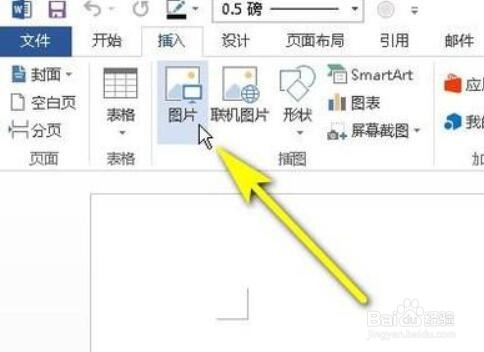 2/9
2/9 3/9
3/9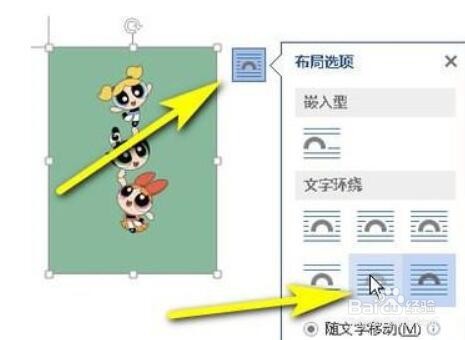 4/9
4/9 5/9
5/9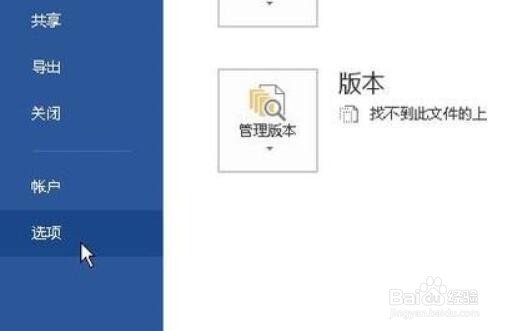 6/9
6/9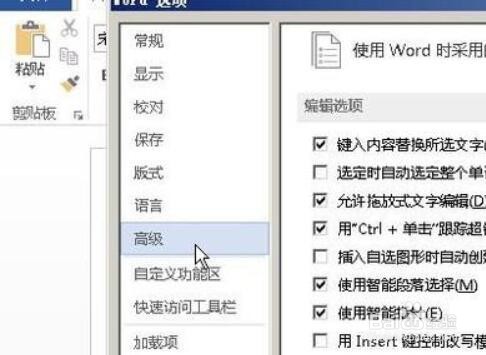 7/9
7/9 8/9
8/9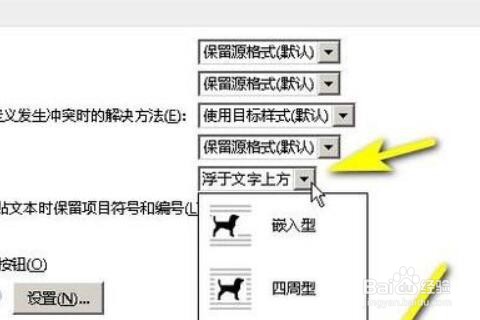 9/9
9/9 WORD文档WORD图片衬于文字WORD图片WORD文字下方
WORD文档WORD图片衬于文字WORD图片WORD文字下方
在Word文档中,鼠标点击“插入”选项卡,再点:图片。
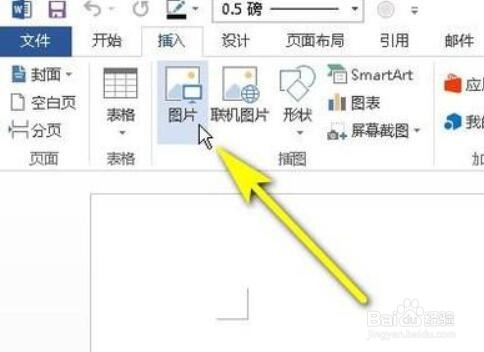 2/9
2/9在弹出的对话框中选中图片,再点插入。
 3/9
3/9点击图片右上角的按钮,在弹出的面板中,选择衬于文字下方的按钮。
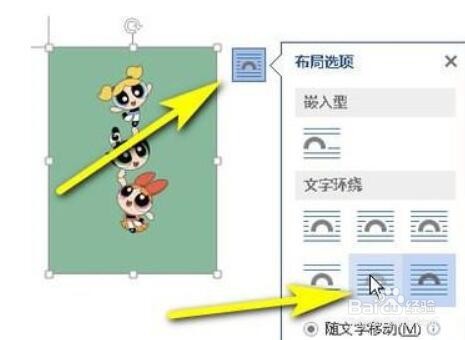 4/9
4/9另一种方法,插入图片前,要先去Word选项中设置。
 5/9
5/9弹出的界面中,点击:选项。
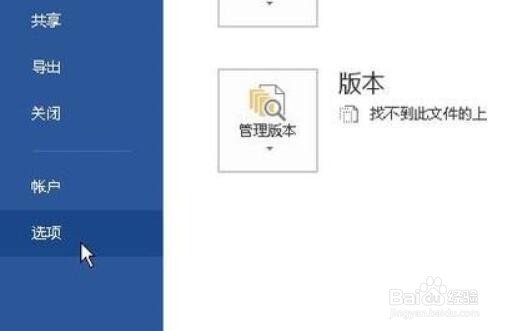 6/9
6/9调出了Word选项面板。在此面板中,点击:高级。
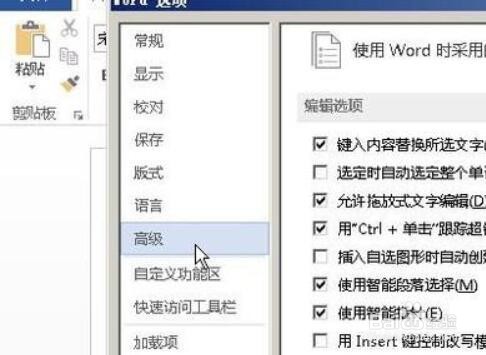 7/9
7/9鼠标点击右边的滚动条,向下翻找,如图所示,找到这一项。
 8/9
8/9鼠标再点击这一项右边的下拉按钮。再点:衬于文字下方。
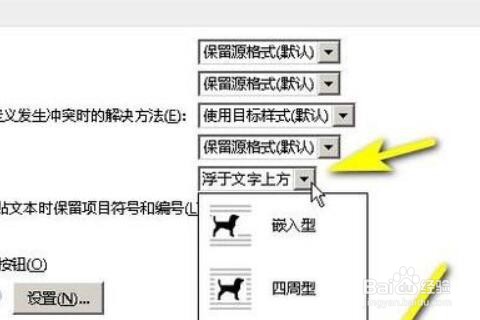 9/9
9/9然后,点确定。这时候插入图片,该图片即是衬于文字下方的格式了。
 WORD文档WORD图片衬于文字WORD图片WORD文字下方
WORD文档WORD图片衬于文字WORD图片WORD文字下方 版权声明:
1、本文系转载,版权归原作者所有,旨在传递信息,不代表看本站的观点和立场。
2、本站仅提供信息发布平台,不承担相关法律责任。
3、若侵犯您的版权或隐私,请联系本站管理员删除。
4、文章链接:http://www.1haoku.cn/art_625626.html
上一篇:成功泡妞的七大雄性特质
下一篇:PS如何设计星星轮廓的创意文字
 订阅
订阅